Cómo agregar varias cuentas de Google a Google Home

Google Home está diseñado para ser un dispositivo compartido que todos en la casa pueden usar. Ahora, Google finalmente ha hecho posible que reconozca a diferentes personas y brinde información personalizada a todos los que usan sus cuentas de Google. Aquí se explica cómo configurarlo.
La función multiusuario de Google Home está diseñada para funcionar con el mínimo esfuerzo posible. Utiliza entrenamiento de voz para saber cómo suena tu voz. Luego puede brindarle información personalizada cuando dice cosas como "hábleme sobre mi día" o "¿qué hay en mi lista de compras?" Puede agregar hasta seis personas a una Google Home, para que todos en su familia puedan compartir un solo dispositivo .
Configurar multiusuario desde el teléfono primario
Para configurarlo, abra la aplicación Google Home y toque el ícono de los dispositivos en la esquina superior derecha.
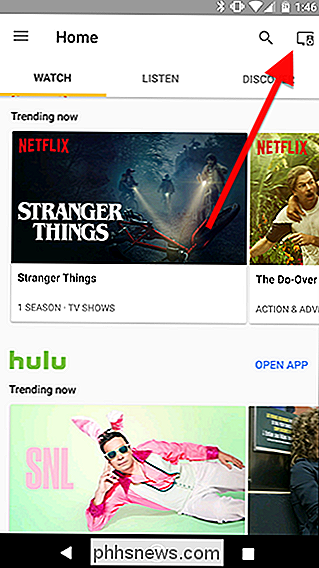
Desplácese para encontrar su Google Home en la lista de dispositivos. Toque el cartel azul que dice "El multiusuario ya está disponible".
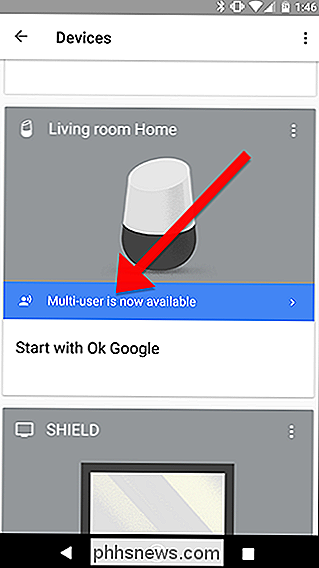
Si aún no lo hizo, Google comenzará el proceso para aprender a reconocer su voz. Asegúrese de estar en la misma habitación que su Google Home y de que sea silenciosa para que Google pueda grabar su voz.
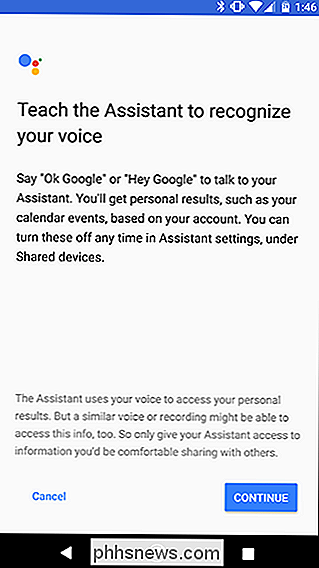
Google le pedirá que diga "Ok, Google" y "Oye, Google" un par de veces para aprender tus patrones de voz. También puede volver a capacitar a Google más adelante si descubre que no detectará su voz en el futuro.
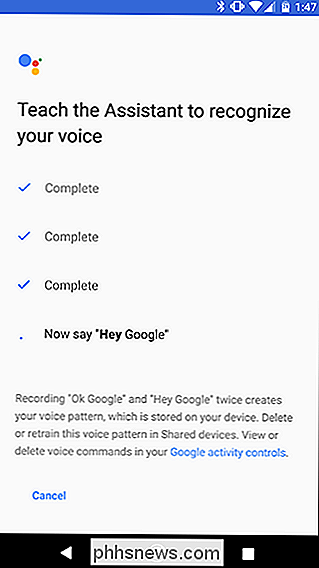
Una vez que Google Home haya terminado de actualizar, verá una lista de ejemplos de comandos que puede usar que se personalizarán en función de quien esta hablando. Por ejemplo, puede decir "Ok Google, ¿cuál es mi nombre?" Y Google le dirá quién cree que es. Este es un buen comando para probar cuando agrega usuarios nuevos para asegurarse de que Google identifique correctamente a todos en la casa. Toque Continuar para continuar.
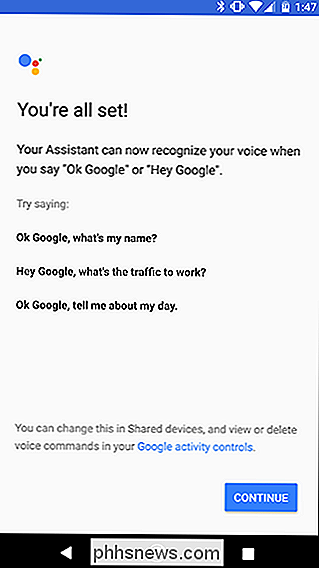
Una vez que haya terminado, Google ofrecerá invitar a otros a hacer lo mismo. Toque el botón azul Invitar y envíe un enlace a los miembros de su familia o compañeros de habitación con su aplicación de comunicación de su elección. Se les pedirá que instalen la aplicación Google Home y realicen los mismos pasos que acaban de hacer.

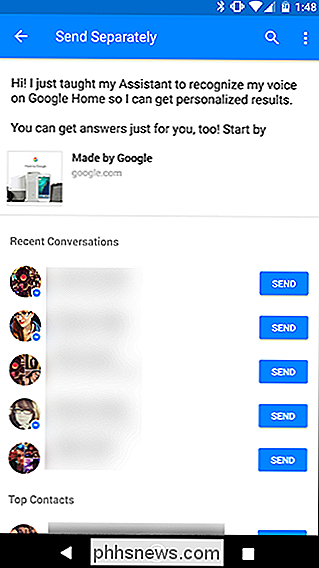
Configurar Multiusuario desde Otro Teléfono
Por alguna razón, el botón "Multiusuario está disponible" no puede aparecer para todos. En ese caso, deseará configurar múltiples usuarios desde el teléfono de la persona que desea agregar a su Google Home.
Para hacerlo, inicie sesión en la aplicación de inicio en ese teléfono. A partir de ahí, toque el El botón Dispositivos en la esquina superior derecha, luego encuentre la página principal de Google que desea agregar.
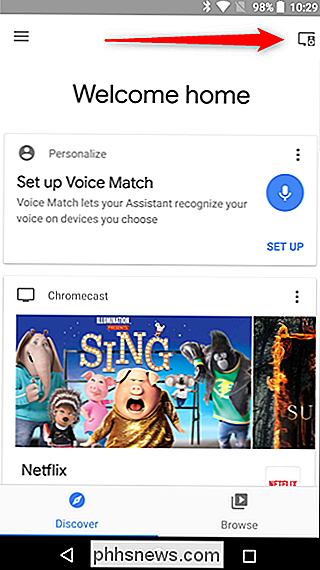
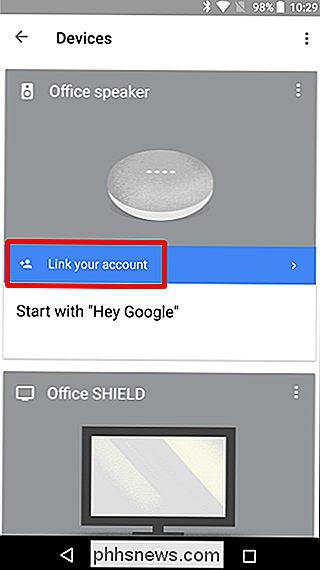
Se iniciará la pantalla de coincidencia de voz, donde le pedirá que diga "OK Google" y "Hola Google". Una vez que lo haga , ha terminado.
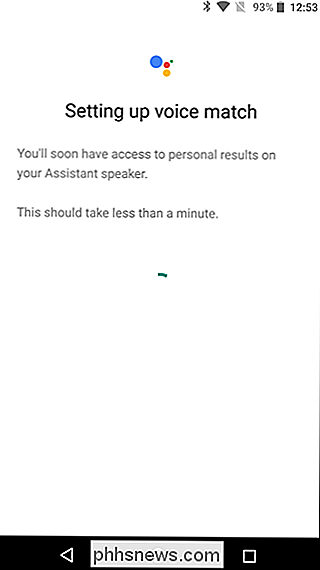
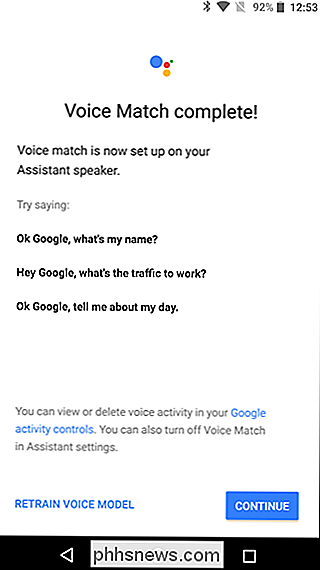
Idealmente, esto debería significar que nadie más que usted podrá obtener información de su cuenta a menos que puedan imitar su voz. Sin embargo, confirmé mientras probaba que Google reconocerá una grabación de tu voz para activar comandos. La mayoría de ustedes probablemente no sea tan paranoico con respecto a que su familia intente acceder a la información en su cuenta, pero aún así vale la pena conocerla. Google no permite que Google Home tenga acceso a mucha información privada a la que el Asistente de Google puede acceder en otros dispositivos, como leer su correo electrónico, leer recordatorios o crear eventos del calendario, por este motivo. Sin embargo, este es un comienzo hacia una experiencia de Google Home más inclusiva para toda la familia.

Cómo encontrar Wi-Fi pública usando la aplicación de Facebook en su teléfono
Todo el mundo necesita encontrar un punto de acceso Wi-Fi de vez en cuando. Casi todos tienen Facebook. Si tiene Facebook en su teléfono, puede usarlo para encontrar empresas locales que ofrezcan Wi-Fi pública. Aquí se explica cómo usar esta herramienta. La herramienta Find Wi-Fi de Facebook es una de las muchas miniaplicaciones incorporadas que ni siquiera se da cuenta que están en su teléfono.

Cómo evitar que se reproduzcan videos en la reproducción automática en Chrome
Mira, los videos de reproducción automática son terribles. A nadie le gustan, y honestamente no entiendo por qué esto continúa siendo algo que sucede en la web. Afortunadamente, si eres un usuario de Chrome, puedes evitar fácilmente que esto suceda. RELACIONADO: Cómo silenciar automáticamente pestañas nuevas en Chrome y Firefox Desafortunadamente, este no es un clic -click-enable tipo de función: actualmente está escondido en el menú flags de Chrome.



